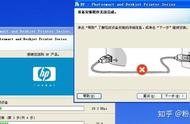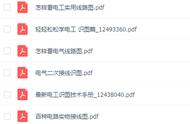- 点击上方关注“绘威打印”,我专业,您轻松!
我们在使用打印机的过程中,有时会遇到打印机提示:内存不足的情况,停止打印进程。那么遇到这种情况时,我们应该怎么办呢?

办公有难题?小绘来教您!
如果你的打印机内存小,那么我们在打印时就要通过减少程序来释放内存空间。
以下四种方法能够解决打印机内存不够的问题:
方法一:逐一发送打印文档
很多小伙伴习惯一次性将多个要复印的文件发送给打印机,为了减少占用打印机内存,我们可以一份份地向打印机发送打印任务,也就是上一个文件打印完,再继续发送下一份要打印的文件。
如果电脑同时还打开了其他程序窗口,也可以先关闭。

逐一发送打印文档
方法二:重启打印机
如果打印机提示内存不足,我们还可以关闭打印机的电源,让打印内存中的文件丢失,然后再重新接上电源,重启打印机,这样就能释放打印内存空间了。

重启打印机
方法三:减少电脑自启项
如果电脑的自启动项太多,有时也会占用打印机内存。其他程序内存占用太多,再加上需要打印的文档比较大的话,就很容易出现打印内存不足。